POPRAVAK: Crveni solsticij 2: Preživjeli koji se ruše / ne pokreću na računalu
Miscelanea / / August 04, 2021
Crveni solsticij 2: Preživjeli, Toliko iščekivana Ironwoodova video igra napokon je objavljena. To je u osnovi RPG mrežna video igra za RPG s jednim igračem. Igrači iz cijelog svijeta vrlo su uzbuđeni što igraju ovu igru. Zašto ne? To je nastavak prethodnog bestselera, Crveni solsticij.
Ipak, prema mnogim izvještajima, igrači se suočavaju s padom igre i ponekad ne pokreću probleme na svom računalu. To je nesumnjivo frustrirajuće i dosadno za sve vas. Ali, sad ne možete biti frka! Problemi s padom igre ili ne pokretanjem mogu se lako popraviti pomoću nekih jednostavnih rješenja za rješavanje problema. Ovaj se članak usredotočuje na isto. Dakle, morate samo pročitati članak do kraja i primijeniti zadane popravke da biste se riješili određenog problema. Da vidimo kako?
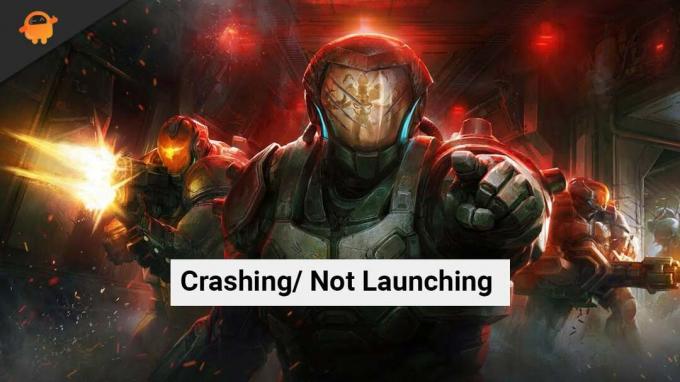
Sadržaj stranice
-
Kako popraviti Red Solstice 2: Preživjeli koji se ruše / ne pokreću na računalu?
- Popravak 1: Prvo provjerite zahtjeve sustava
- Popravak 2: Ažurirajte Windows OS i grafičke upravljačke programe
- Popravak 3: Prisilno zatvorite nepotrebne pozadinske zadatke
- Popravak 4: Onemogućite Steam Overlay
- Popravak 5: Onemogućite prekrivanje GeForce Experience
- Popravak 6: Provjerite integritet igre
- Popravak 7: Koristite način rada s prozorima
Kako popraviti Red Solstice 2: Preživjeli koji se ruše / ne pokreću na računalu?
Ovdje smo nabrojali sve moguće popravke dostupne za rješavanje ovog problema. Dakle, kako biste popravili Red Solstice 2: Survivors koji se ruše / ne pokreću na računalu, korak po korak možete slijediti sljedeće popravke:
Popravak 1: Prvo provjerite zahtjeve sustava
Ako se Red Solstice 2: Survivors previše sruši na vašem računalu, morate provjeriti ispunjava li vaše računalo minimalne sistemske zahtjeve igre. Ako konfiguracija vašeg računala nije kompatibilna sa zahtjevom, morate nadograditi svoj sustav da biste igrali igru.
Crveni solsticij 2: Preživjeli minimalni sistemski zahtjev
- OS: Windows 7
- Procesor: Intel Core i5-2300 ili AMD FX-4350
- Memorija: 6 GB RAM-a
- Grafika: Nvidia GeForce GTS 450, 1 GB ili AMD Radeon HD 5750, 1 GB
- Pohrana: 50 GB dostupnog prostora
Crveni solsticij 2: Preživjeli preporučeni sistemski zahtjev
- OS: Windows 10
- Procesor: Intel Core i5-4690K ili Ryzen 3 1300X
- Memorija: 8 GB RAM-a
- Grafika: NVIDIA GeForce GTX 780, 3 GB ili AMD Radeon R9 290X, 4 GB
- Pohrana: 50 GB dostupnog prostora
Sada uskladite zahtjeve sa svojim sustavom. Ako se svi podudaraju, prijeđite na sljedeće ispravke.
Popravak 2: Ažurirajte Windows OS i grafičke upravljačke programe
Zbog zastarjelog operativnog sustava, igre poput Red Solstice 2: Survivors mogu imati problema sa padom. Također, imajte na umu da moderne igre zahtijevaju ažurirane grafičke upravljačke programe. Ažuriranje smanjuje rizik od kvarova, grešaka i padova sustava. Plus poboljšava performanse i sigurnost. U svakom slučaju, ako ne znate postupak ažuriranja prozora i grafičkog upravljačkog programa, onda ne brinite.
Do Ažurirajte OS Windows, slijedite sljedeće korake:
- Ići Ažuriranje i sigurnost u Postavke
- Sada odaberite provjerite ima li ažuriranja. Ako je dostupno bilo kakvo ažuriranje, odaberite Preuzmite i instalirajte
- Nakon završetka ažuriranja, ponovo pokrenite računalo i ponovo pokrenite igru da biste vidjeli je li problem riješen ili ne.
Sada, do Ažurirajte grafički upravljački program, slijedite sljedeće korake:
- Posjetite službenu web stranicu proizvođača grafičkih kartica.
- Kao što su korisnici grafike Nvidia koje moraju posjetiti Službena stranica Nvidia, a korisnici AMD grafičke kartice moraju posjetiti AMD web stranica
- Tamo možete ručno preuzeti najnoviju verziju vašeg grafičkog upravljačkog programa i instalirati ga.
Popravak 3: Prisilno zatvorite nepotrebne pozadinske zadatke
Ponekad, bez vašeg znanja, mnogi programi instalirani na računalu rade u pozadini. A ovo koristi vaše resurse što bi moglo dovesti do pada ili ne pokretanja igre na vašem računalu. Stoga je važno zatvoriti sve nepotrebne zadaće u pozadini. Pomoću aplikacije Upravitelj zadataka možete prisilno zatvoriti nepotrebne aplikacije.
Reklame
Dakle, otvorite Task Manager, a zatim kliknite Procesi. Sada odaberite sve nepotrebne zadatke u pozadini. Nakon toga odaberite Završi zadatak a zatim ponovno pokrenite računalo. Sada ponovno pokrenite Red Solstice 2: Survivors i pogledajte je li problem s padom riješen ili nije.

Popravak 4: Onemogućite Steam Overlay
Steam Overlay ima puno sjajnih značajki. Međutim, omogućavanje Steam Overlay troši puno vaših resursa na računalu. Zato vam predlažemo da ga onemogućite da biste popravili pad Red / Solstice 2: Survivors na PC-u.
Reklame
Dakle, da biste onemogućili Steam Overlay, možete slijediti korake dane u nastavku:
- Prije svega otvorite Steam na računalu, a zatim izravno idite na knjižnica
- Sada kliknite Crveni solsticij: Preživjeli a zatim kliknite na Omogućite Steam Overlay da ga onemogućite.
- Kliknite U redu nakon uklanjanja potvrdnog okvira.
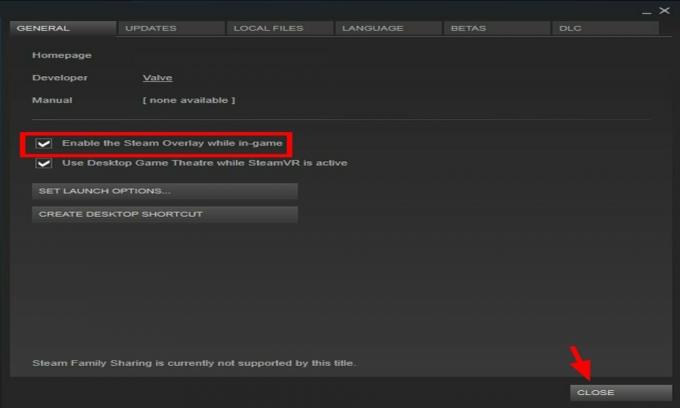
Sada ponovno pokrenite igru kako biste provjerili ima li problema s padom na vašem računalu. Ako se i dalje ruši ili se ne pokreće, nemojte paničariti. I dalje možete isprobati druge dolje navedene popravke.
Popravak 5: Onemogućite prekrivanje GeForce Experience
Ipak, problem s rušenjem postoji na vašem računalu? Također možete pokušati onemogućiti GeForce Experience Overlay ako ste NVIDIA korisnik. Kako ovo također koristi puno računarskih resursa. Dakle, da biste onemogućili GeForce Experience Overlay, možete slijediti sljedeće korake:
- Prvo, otvoreno GeForce Iskustvo.
- Sada morate kliknuti na Ikona zupčanika u gornjem desnom kutu zaslona.
- Zatim ispod Opći odjeljak, Klikni na Prekrivanje u igri gumb za isključivanje ove značajke. Bit će u preklopljenom obliku.
Sada ste uspješno onemogućili GeForce Experience Overlay na računalu. Ponovno pokrenite Red Solstice 2: Preživjeli da biste vidjeli je li problem rušenja / nepokretanja riješen ili nije.
Popravak 6: Provjerite integritet igre
Oštećene datoteke igara mogu biti još jedan mogući razlog zašto se Red Solstice 2: Survivors sruši ili ne pokrene tijekom igranja. Općenito, oštećenje datoteka igre događa se tijekom instalacije igre ili kada se program naglo zatvori. Stoga je potrebno provjeriti integritet igre. Da biste provjerili integritet, možete slijediti sljedeće korake:
- Ponovo pokrenite računalo, a zatim otvorite Na pari
- Sada idite na knjižnica. Ovdje ćete naći lijevu stranu Crveni solsticij 2: Preživjeli.
- Desnom tipkom miša kliknite na nju, a zatim odaberite Svojstva
- Sada morate kliknuti na Provjerite cjelovitost datoteka igara gumb u lokalna datoteka odjeljak.
- Provjera će potrajati, pa morate pričekati dok se ne dovrši.

Nakon što završite, ponovno pokrenite igru i provjerite je li problem Crveni solsticij 2: Preživjeli koji pada ili ne pokreće računalo riješen ili nije.
Popravak 7: Koristite način rada s prozorima
Posljednje, ali ne najmanje važno! Možete se prebaciti u način rada s prozorima da biste riješili problem rušenja / ne pokretanja. Prozorni način rada u osnovi troši manje resursa za obradu. Možete slijediti sljedeće korake za prelazak u način rada s prozorima:
- U Steamu idite na knjižnica a zatim desnom tipkom miša kliknite Crveni solsticij 2: Preživjeli
- Sada odaberite Svojstva i postavite Pokrenite Gumb Opcije u Općenito odjeljak
- Sada u tekstno polje morate kopirati sljedeće kodove
-prozor-bezmeđa
- Klik U redu
Također pročitajte: Kako popraviti da Spotify Web Player ne radi
Sada ponovno pokrenite igru i igrajte Crveni solsticij 2: Preživjeli bez ikakvih prekida. Međutim, ako se problem i dalje pojavljuje, obratite se timu za podršku i zatražite pomoć.
Dakle, to je to, momci. Nadamo se da možete popraviti problem Red Solstice 2: Survivors koji se srušio / ne pokrenuo zbog problema s računalom. Ako imate dodatnih pitanja ili čak imate prijedloga za nas, možete komentirati u nastavku.



